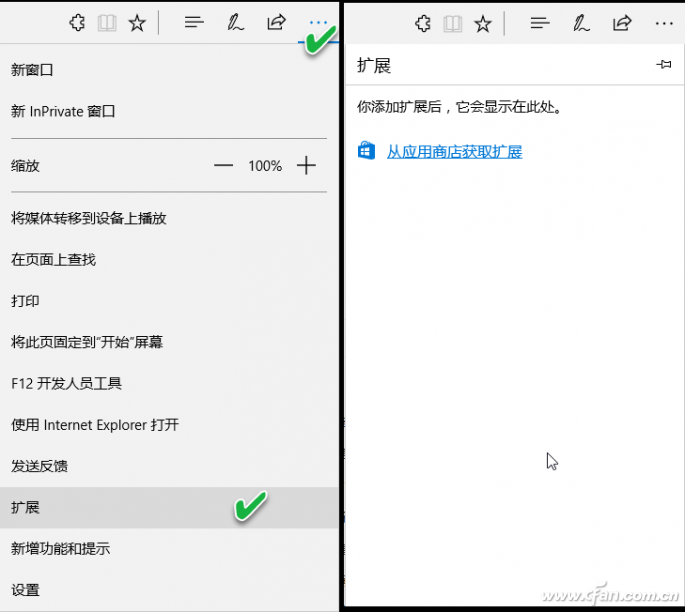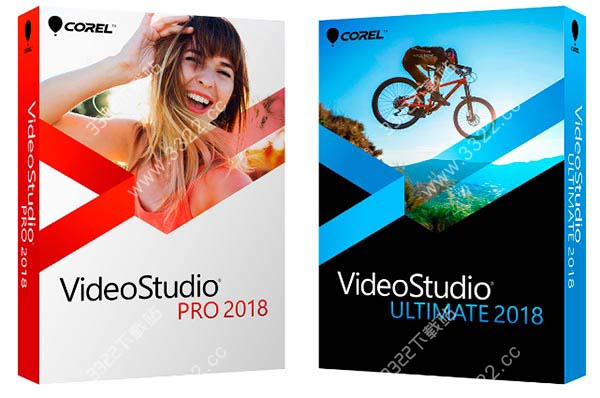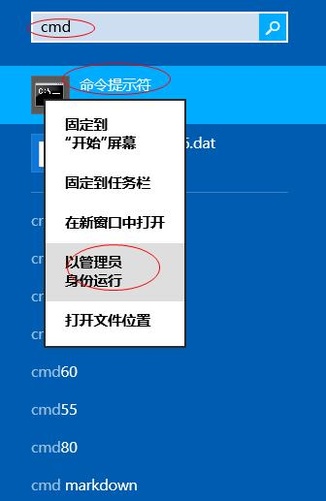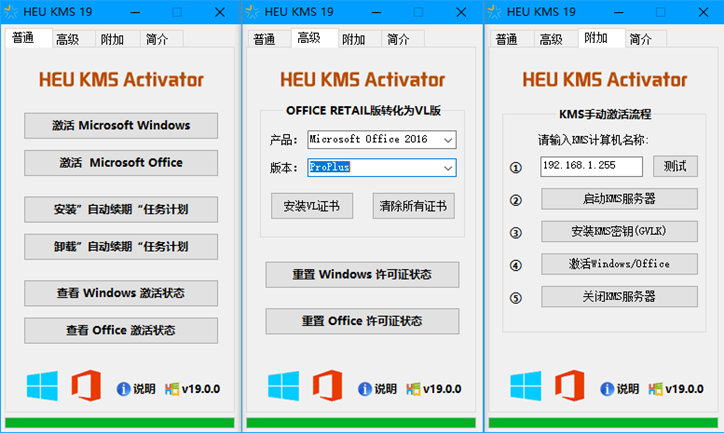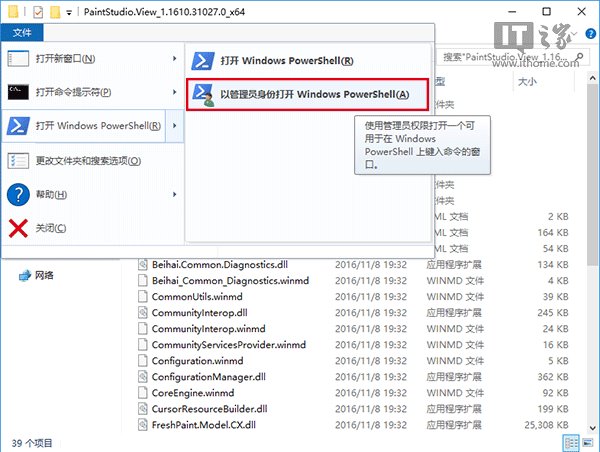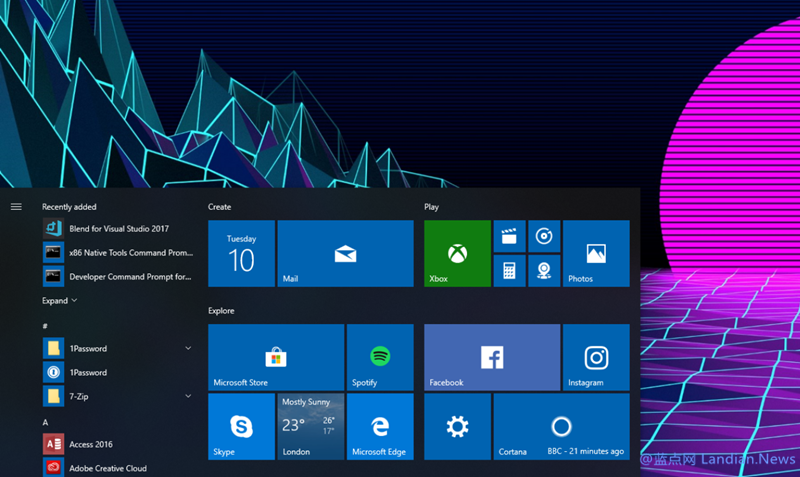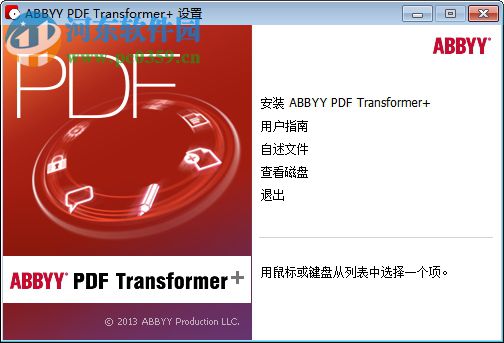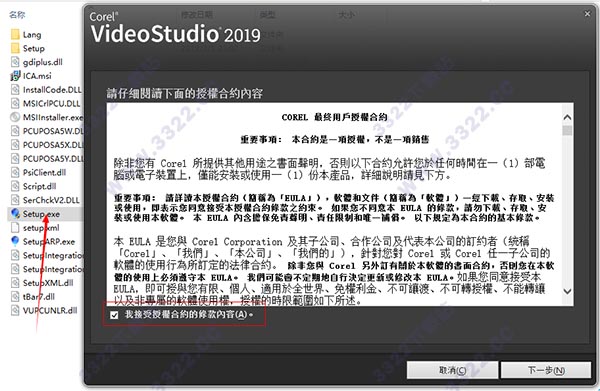随着Win10系统的发布,许多用户报告了Windows 10上的nvlddmkm.sys bsod错误。当您的Nvidia显卡驱动程序因过载而出现故障时,
A video -TDR- fault (nvlddmkm.sys) blue screen error will appear.
我们已经发布了解决此错误的解决方案。请遵循以下步骤。
如何在Windows 10上修复nvlddmkm.sys:
1)在登录屏幕上,选择电源并在重启时按住Shift键。
2)在2)电脑重新启动至选项选择屏幕后,选择故障排除高级选项启动设置以重新启动。
3)电脑重启后,您将看到选项列表。选择4或F4以安全模式启动电脑。
4)转到设备管理器显示适配器,然后选择NVIDIA图形驱动程序。
5)右键单击NVIDIA显卡驱动程序,然后单击卸载。当提示确认卸载时,选择“删除该设备的驱动程序软件”选项。然后按确定。
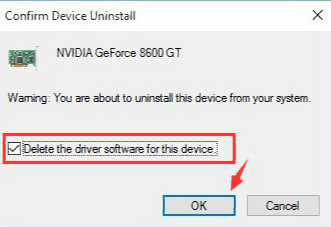
删除该设备的驱动程序软件
6)现在下载并安装最新版本的NVIDIA显卡驱动程序。安装成功后,重新启动计算机。
7)现在转到C: Windows System32驱动程序并搜索文件名nvlddmkm.sys .右键单击将其重命名为nvlddmkm.sys.old在警告消息中单击是。
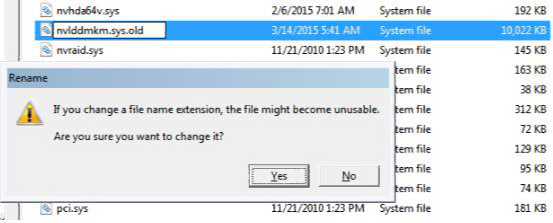
8)现在转到NVIDIA目录(通常在C: NVIDIA或C: drvvganvidia中),找到文件nvlddmkm.sy_并将其粘贴到C:驱动器中。
9)按Windows键x,然后单击命令提示符(管理)。
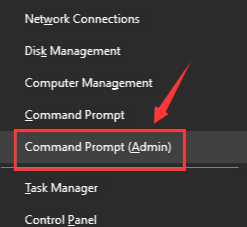
10)这将打开一个命令提示符窗口(CMD)。现在输入以下命令:
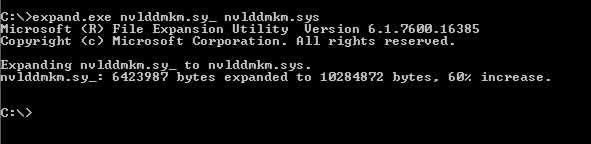
类型
CD C:
按回车键
现在进入
expand.exe nvlddmkm.sy_ nvlddmkm.sys
按回车键
11)再次转到c:驱动器,复制nvlddmkm.sys并将其粘贴到c: Windows System32 drivers文件夹中。
12)最后,重新启动计算机并检查错误是否已修复。
我希望这个解决方案适用于你。此外,请避免使用Windows Update中的驱动程序。您可以在Windows Update中禁用或阻止驱动程序下载。从以下链接下载最新的Nvidia显卡驱动程序。
未经允许不得转载:探秘猎奇网 » nvlddmkmsys蓝屏win10后电脑打不开(nvlddmkmsys蓝屏win10原因)

 探秘猎奇网
探秘猎奇网 扫描全能王如何扫描成jpg(扫描全能王怎么识别照片里的字)
扫描全能王如何扫描成jpg(扫描全能王怎么识别照片里的字)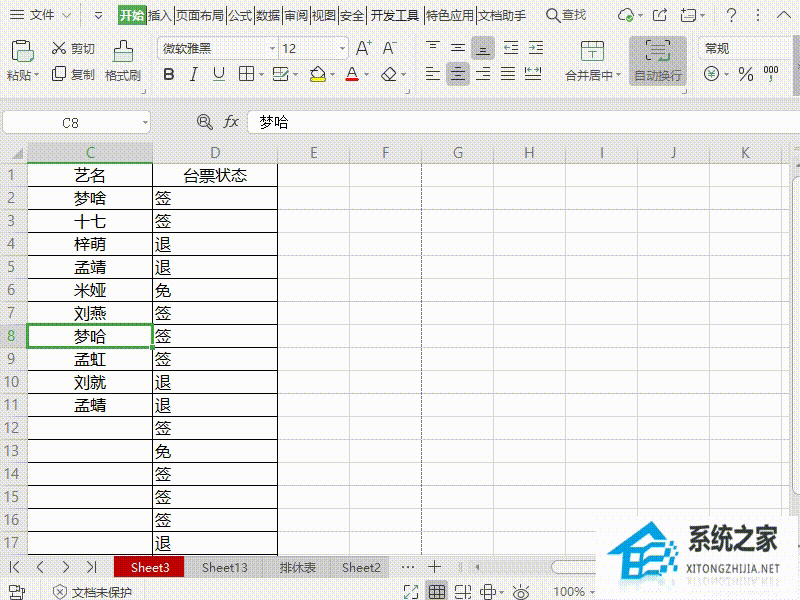 Wps如何显示/关闭表格编辑栏(如何关闭wps表格输入提示)
Wps如何显示/关闭表格编辑栏(如何关闭wps表格输入提示)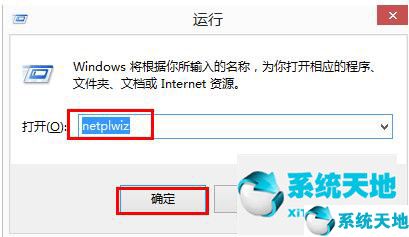 如何取消win8登陆密码界面(win8.1如何取消开机登录密码)
如何取消win8登陆密码界面(win8.1如何取消开机登录密码) office弹窗:你的office许可证有问题(office提示你的office许可证有问题)
office弹窗:你的office许可证有问题(office提示你的office许可证有问题) 路由器复位命令(win7怎么重启路由器)
路由器复位命令(win7怎么重启路由器) PPT动画效果切换怎么设置(如何设置PPT动画效果切换)
PPT动画效果切换怎么设置(如何设置PPT动画效果切换) 雷电多开怎么一键同步(雷电多开器如何在电脑上开多个屏幕?)
雷电多开怎么一键同步(雷电多开器如何在电脑上开多个屏幕?) Word文档给文字加拼音怎么加(word文档怎样给文字加拼音)
Word文档给文字加拼音怎么加(word文档怎样给文字加拼音)